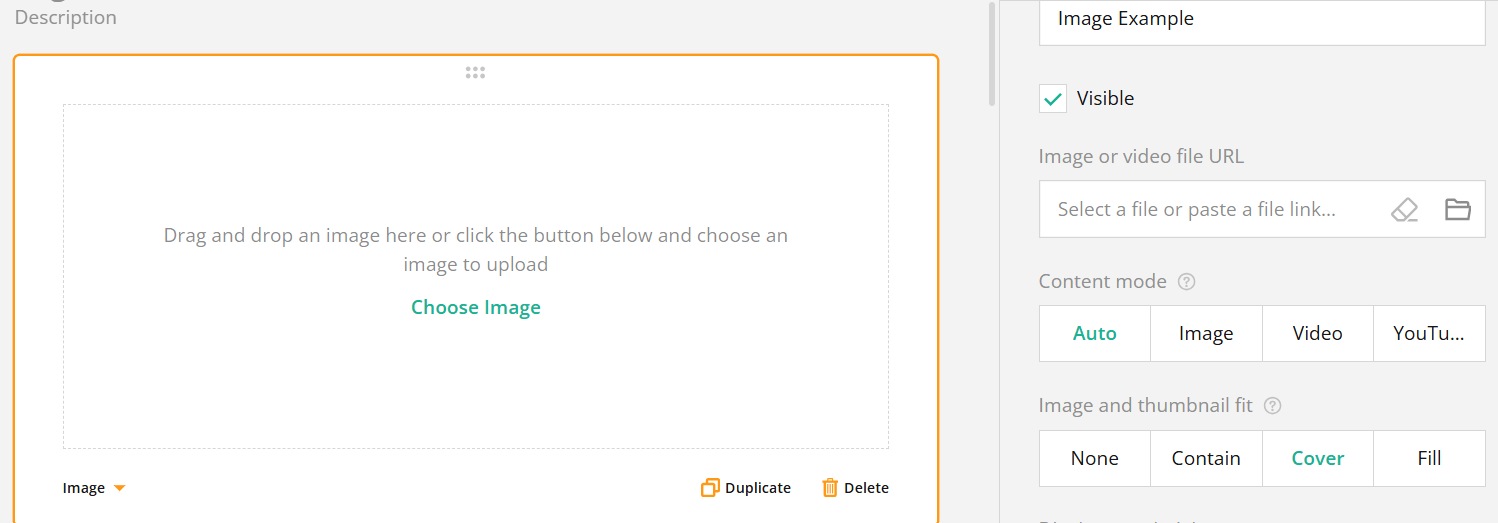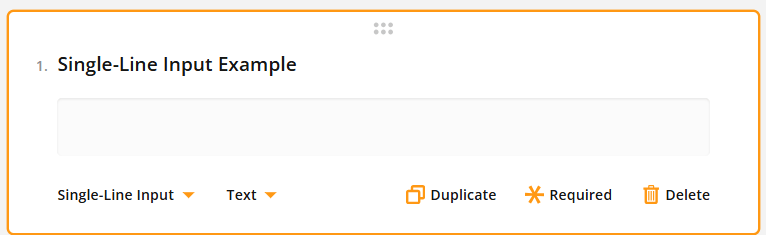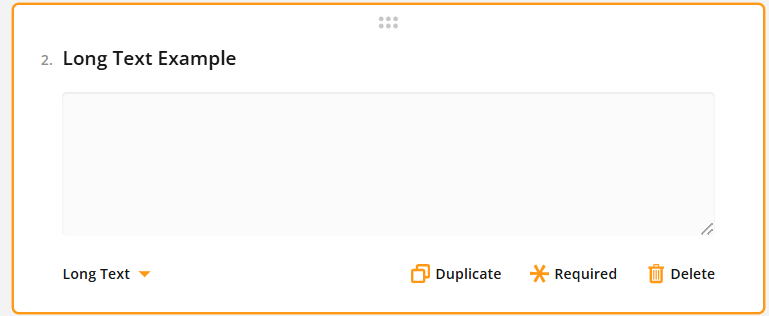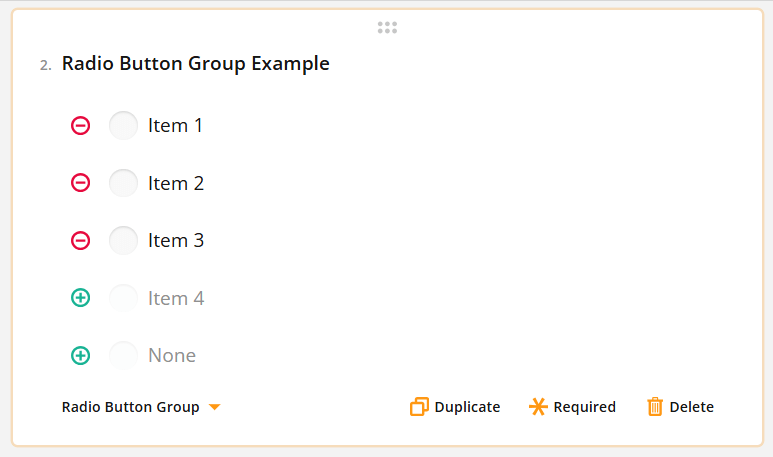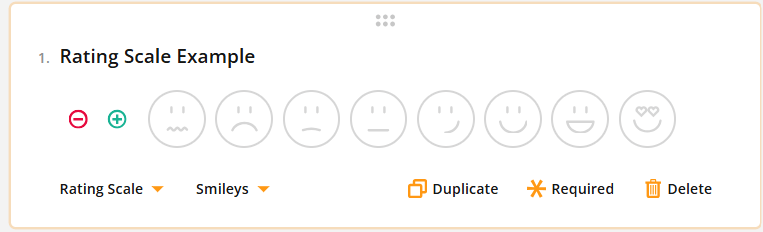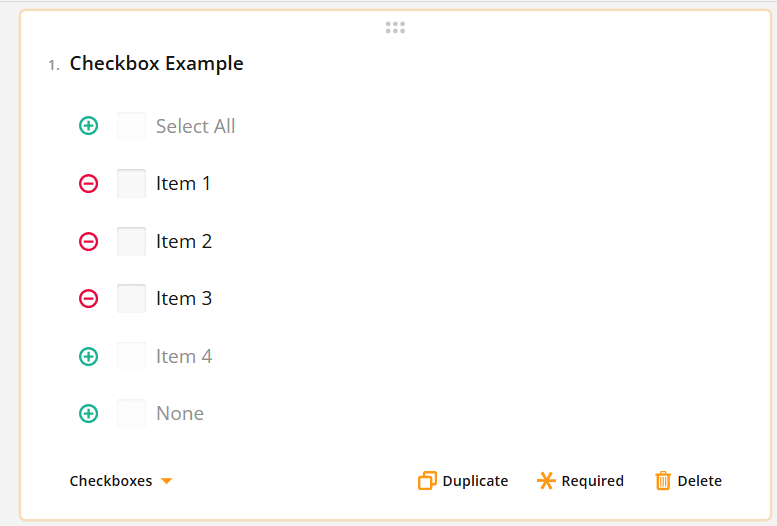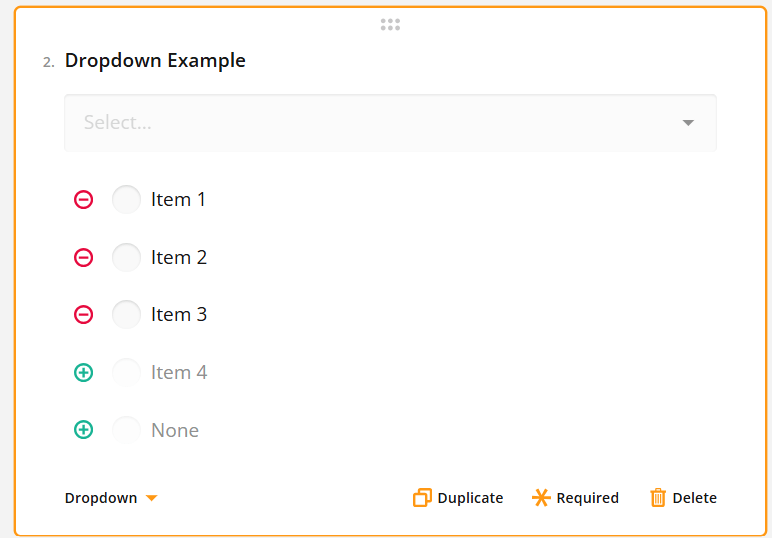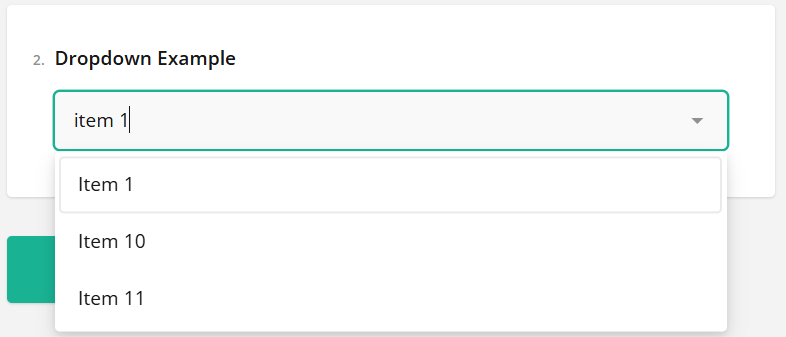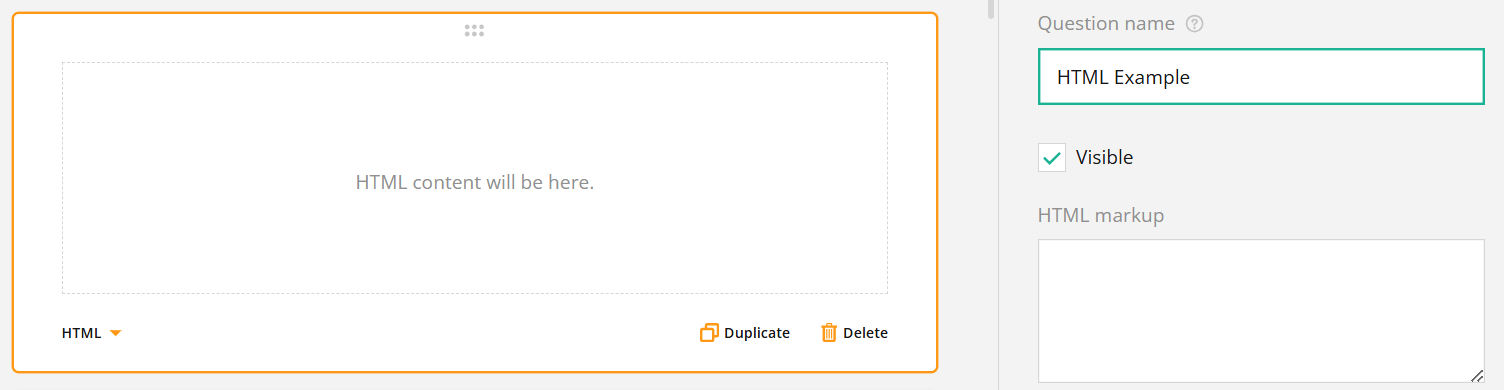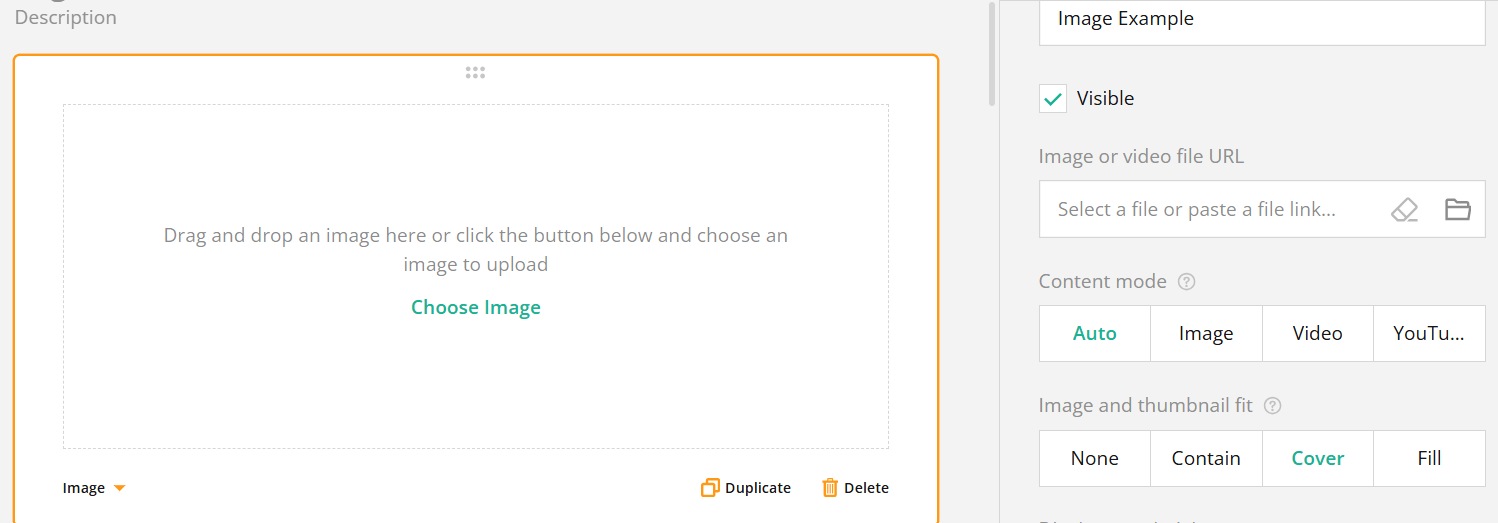Kommentti
Tämä tekstikenttä mahdollistaa pidempien ja kattavampien tietojen syöttämisen, koska siinä on suurempi alue kirjoittamista varten. Tämä soveltuu avoimiin kysymyksiin, jotka mahdollistavat pidemmät vastaukset, kuten asiakaspalautteet (ks. kuva alla).
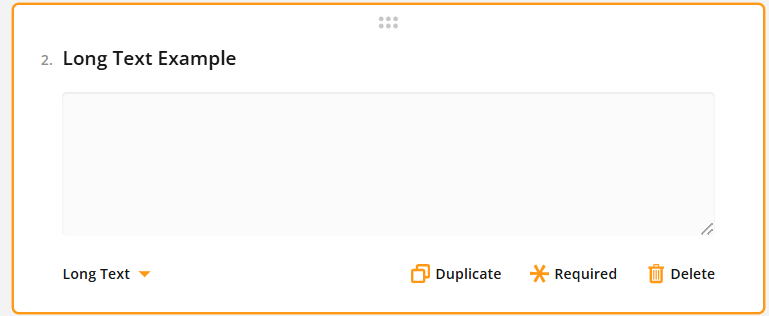
Radiopainikeryhmä
Tämän kysymystyypin avulla vastaajat voivat valita yhden annetuista vaihtoehdoista ympyränmuotoisten painikkeiden avulla. Tämä kysymystyyppi sopii kysymyksiin, joissa on vain yksi oikea vastaus, kuten kyllä/ei-kysymyksiin. Asetukset tarjoavat muokattavia kohteita, joita voidaan poistaa miinuspainikkeella ja lisätä pluspainikkeella (ks. kuva alla).
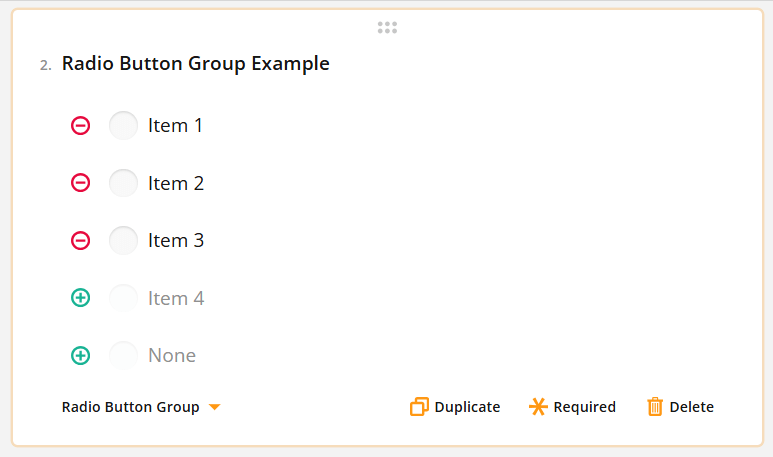
Luokitus
Tässä kysymystyypissä vastaajat valitsevat numeron annetusta numerosarjasta. Tämä vaihtoehto sopii parhaiten kysymyksiin, joissa kysytään arvosanaa tai pistemäärää. Numeroiden lisäksi voit käyttää graafisia symboleja (kuten tähtiä tai hymiöitä) luokitusarvoja varten, ja arvojen lukumäärää voi muokata plus- ja miinuspainikkeilla (katso kuva alla).
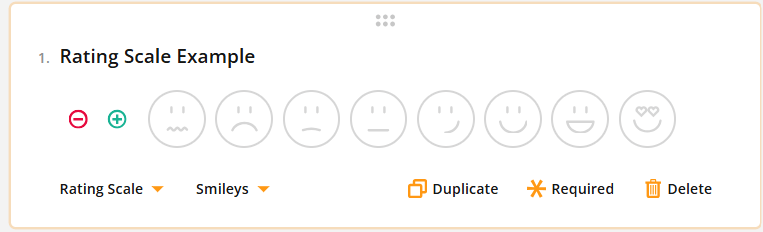
Valintaruutu
Tässä kysymystyypissä vastaajat voivat valita yhden tai useamman vastauksen napsauttamalla vaihtoehtojen vieressä olevia pieniä laatikoita (ks. kuva alla). Tämä toiminto on hyödyllinen kysymyksissä, joissa voidaan valita useita vastauksia, kuten henkilökohtaisia kiinnostuksen kohteita tai mieltymyksiä koskevissa kysymyksissä. Käytä plus- ja miinuspainikkeita vastausten lisäämiseen/poistamiseen.
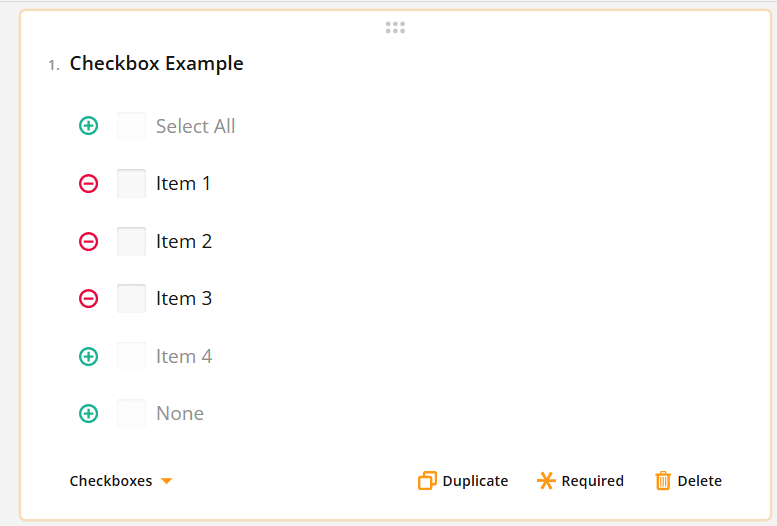
Pudotusvalikko
Tässä kysymystyypissä vastaajat valitsevat yhden vaihtoehdon luettelosta. Radiopainikeryhmän tavoin tämä tyyppi sopii kysymyksiin, joissa on yksi sallittu vastaus, mutta se vie vähemmän tilaa, koska vaihtoehdot kootaan valintalistaksi. Vaihtoehtoja voidaan lisätä/poistaa plus- ja miinusmerkkien avulla (ks. kuva alla).
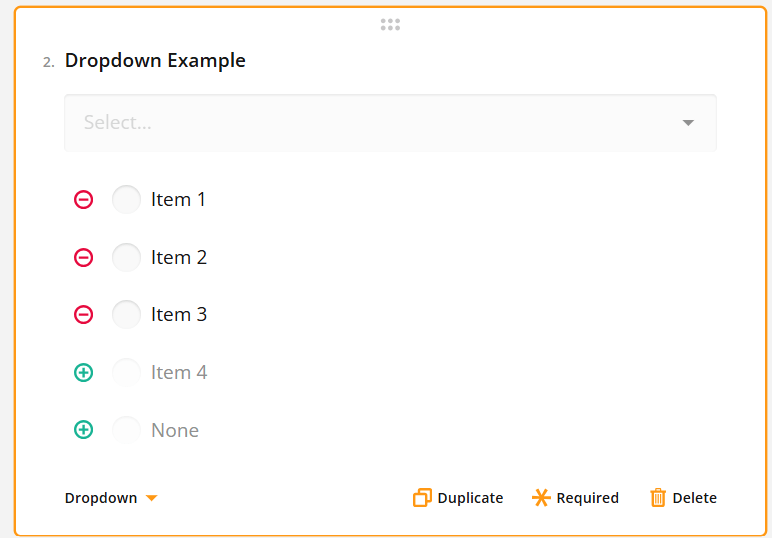
Kun käyttäjä vastaa kysymykseen, kenttä muuttuu hakupalkiksi, mikä mahdollistaa suuren määrän vaihtoehtoja ilman, että käytettävyys kärsii (katso alla oleva kuva).
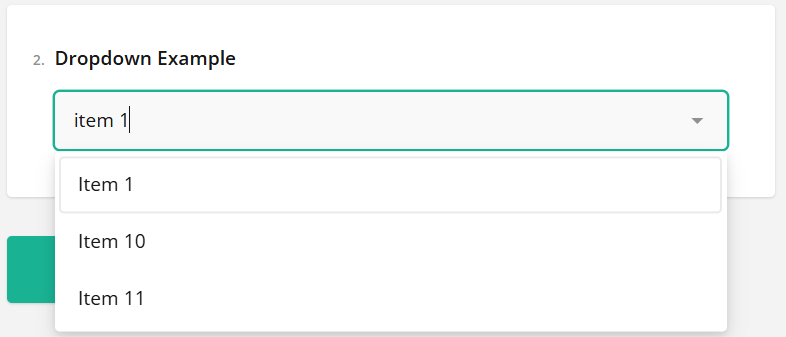
Matrix (Yksi valinta)
Yhden valinnan matrix näyttää useita valintamahdollisuuksia ruudukkomuodossa. Jokaisella rivillä on joukko valintapainikkeita, ja vastaaja voi valita vain yhden vaihtoehdon riviä kohti. Tätä kysymystyyppiä voidaan käyttää esimerkiksi palautekysymyksissä, joissa rivit ovat väittämiä ja sarakkeissa käyttäjät voivat valita, kuinka paljon he ovat samaa mieltä väittämän kanssa (ks. kuva alla).

HTML
Tämä syöttötyyppi on erityinen elementtityyppi, joka sisältää HTML-merkintäkielilaatikon. Tämän avulla käyttäjät voivat syöttää HTML:ää tekstin lisäämiseksi. Tämä syöttötyyppi on tarkoitettu ainoastaan esitystarkoituksiin, eikä se tuota arvoa, joka voidaan sisällyttää kyselyn tuloksiin.
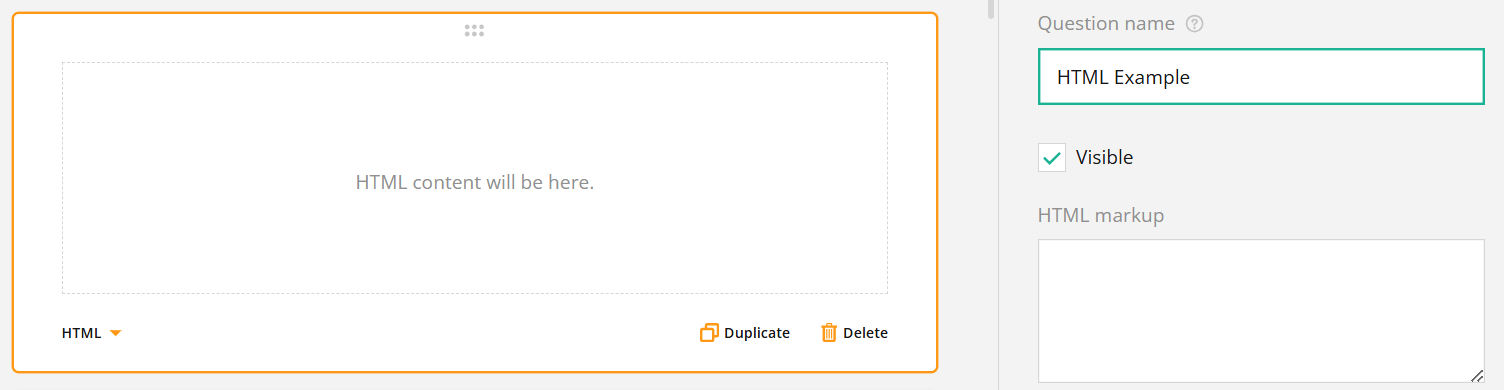
Lauseke (vain luku)
Lausekekysymykset on tarkoitettu laskelmien suorittamiseen ja tulosten näyttämiseen kyselyyn vastanneille. Sen avulla voit laskea yhteen aiempien vastausten pisteet, näyttää nykyisen päivämäärän ja kellonajan tai laskea keskiarvoja. Lasketut arvot tallennetaan kyselyn tietojen mukana.
Jos haluat luoda lausekkeen, kirjoita kaava ”Expression”(Lauseke)-kenttään (katso kuva alla). Voit tarvittaessa viitata muihin kyselyssä oleviin kysymyksiin (esimerkiksi {kysymys1} + {kysymys2}). Tarkempia tietoja lausekkeiden luomisesta on artikkelissa Kyselyt – Kysymysten ja elementtien asetukset.

Kuva
Kuvia ja videoita voidaan lisätä kyselyyn linkkien tai tiedostojen lataamisen kautta. Tämä ominaisuus on tarkoitettu vain asioiden visuaaliseen esittämiseen, eikä se vaikuta kyselyn vastauksiin.